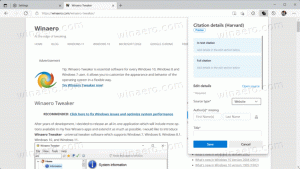როგორ გავხსნათ კლასიკური ხმის პარამეტრები Windows 10-ში
Windows 10-ში არის რამდენიმე ვარიანტი, რომელიც შეგიძლიათ გამოიყენოთ სისტემის სხვადასხვა მოვლენისთვის ხმის შესაცვლელად, გამომავალი და შეყვანის მოწყობილობების კონფიგურაციისთვის და სხვა. Windows 10-ის თანამედროვე ვერსიებში, ბგერებთან დაკავშირებული მრავალი ვარიანტი გადატანილია პარამეტრების აპში, ამიტომ კლასიკური აპლეტის გახსნას გარკვეული დრო სჭირდება. ამ სტატიაში ჩვენ ვნახავთ, თუ როგორ შეიძლება ამის გაკეთება სწრაფად.
რეკლამა
Windows 10-ში Microsoft-მა შეცვალა კლასიკური პანელი ახლით პარამეტრების აპი. ეს არის თანამედროვე აპლიკაცია, რომელიც იღებს კლასიკური საკონტროლო პანელის ზოგიერთ ვარიანტს, მათ შორის ეკრანის პარამეტრებს, ხმებს და ბევრ სხვას. კლასიკური საკონტროლო პანელი ამოიშლება OS-დან ერთ დღეს. თუმცა, პარამეტრების აპში, თქვენ ჯერ კიდევ არ შეგიძლიათ გააკეთოთ ბევრი რამ, რაც შესაძლებელი იყო საკონტროლო პანელში. მაგალითად, თქვენ ჯერ კიდევ არ შეგიძლიათ მორგება ხმები სისტემის მოვლენებისთვის.
Windows 10-ში, ამოცანების პანელში ხმის მოცულობის ხატულა ხსნის ახალ გამოშვებას კლასიკური ამომხტარის ნაცვლად (იხ.
როგორ ჩართოთ ძველი ხმის კონტროლი Windows 10-ში). მას სჭირდება რამდენიმე დაწკაპუნება, სანამ კლასიკური აპლეტის ნახვას შეძლებთ. მოდით გადავხედოთ რომელი მეთოდები შეგვიძლია გამოვიყენოთ Windows 10-ში კლასიკური ხმის აპლეტის გასახსნელად.გახსენით კლასიკური ხმის პარამეტრები Windows 10-ში
Ნაბიჯი 1: დააჭირეთ Win + R გასახსნელად გაიქეცი დიალოგი.
ნაბიჯი 2: ჩაწერეთ ან დააკოპირეთ შემდეგი ბრძანება:
mmsys.cpl

ნაბიჯი 3: დააჭირეთ Enter ღილაკს. ეს გახსნის ხმები აპლეტი პირდაპირ.

თქვენ დაასრულეთ.
ზემოთ მოცემული ბრძანება პირდაპირ იწვევს ხმის მართვის პანელის აპლეტს. ამის ნაცვლად, თქვენ ასევე შეგიძლიათ გამოიყენოთ Rundll32 ბრძანება, როგორიცაა:
rundll32.exe shell32.dll, Control_RunDLL mmsys.cpl,, 0
იხილეთ ასეთი ბრძანებების სრული სია ხელმისაწვდომია Windows 10-ში.
რჩევა: შეგიძლიათ შეცვალოთ ზემოთ მოცემული ბრძანება, რომ გაიხსნას კლასიკური ხმების აპლეტი სასურველ ჩანართზე. გამოიყენეთ ერთ-ერთი შემდეგი ბრძანება:
გახსენით ხმების აპლეტი დაკვრის ჩანართზე
rundll32.exe Shell32.dll, Control_RunDLL Mmsys.cpl,, 0
გახსენით ხმების აპლეტი ჩანაწერის ჩანართზე
rundll32.exe Shell32.dll, Control_RunDLL Mmsys.cpl,, 1
გახსენით ხმების აპლეტი ხმების ჩანართზე
rundll32.exe Shell32.dll, Control_RunDLL Mmsys.cpl,, 2
გახსენით ხმების აპლეტი კომუნიკაციების ჩანართზე
rundll32.exe Shell32.dll, Control_RunDLL Mmsys.cpl,, 3
თუ არ გსურთ რაიმე ბრძანების დამახსოვრება, არსებობს რამდენიმე ალტერნატიული გზა, რომელიც შეგიძლიათ გამოიყენოთ Windows 10-ში. ამ წერის მომენტისთვის, Windows 10-ის უახლესი კონსტრუქციაა 17074. ის კვლავ შეიცავს ბმულს ხმების აპლეტის კლასიკურ პანელში და ხმის ხატის კონტექსტურ მენიუში.
გახსენით ხმების აპლეტი სისტემის უჯრიდან
- დააწკაპუნეთ მაუსის მარჯვენა ღილაკით ხმის ხატულაზე ამოცანების პანელის ბოლოს.
- აირჩიეთ ხმები კონტექსტური მენიუდან.

- ეს გაიხსნება კლასიკური აპლეტის ხმების ჩანართი.

დაბოლოს, შეგიძლიათ გამოიყენოთ კლასიკური პანელი მანამ, სანამ ის ხელმისაწვდომია OS-ში. აი როგორ.
გახსენით ხმის აპლეტი საკონტროლო პანელიდან
- გახსენით კლასიკური პანელი. იხ Windows 10-ში მართვის პანელის გახსნის ყველა გზა.
- გადადით საკონტროლო პანელზე\Hardware and Sound.
- დააწკაპუნეთ ხმის ხატულაზე.

გთხოვთ გაითვალისწინოთ, რომ Microsoft-ს შეუძლია მომავალში ამოიღოს ხმის აპლეტი.